Movavi Screen Capture Alternative Recorders sur Windows et Mac

Pour enregistrer des didacticiels, des démonstrations, des guides d'utilisation, des présentations et autres mouvements de bureau similaires, vous devez disposer d'un enregistreur d'écran de qualité. Movavi dispose de deux logiciels de capture d'écran représentatifs pour les utilisateurs Windows et Mac: Movavi Screen Capture et Movavi Screen Capture Studio. Pour être plus simple, Movavi Screen Capture Studio a une fonctionnalité de plus que la version légère de Movavi, qui sont des filtres d’édition en profondeur Movavi. La plus grande similitude est que vous pouvez tous enregistrer des activités d'écran de haute qualité, ainsi que des fichiers de sortie audio. Dans la plupart des cas, l'utilisation de Movavi Screen Capture est suffisante pour la capture quotidienne du bureau. De plus, vous pouvez obtenir deux autres solutions de capture d'écran Movavi, pour enregistrer ce que vous avez fait en haute résolution.
Partie 1. Movavi Screen Capture - Enregistreur de bureau
Movavi Screen Capture est l'outil qui vous permet de capturer les mouvements d'écran en streaming. Peu importe que vous souhaitiez enregistrer des films, des appels vidéo Skype, des webinaires et d'autres vidéos d'enregistrement d'écran similaires, la version complète de Movavi Screen Capture peut capturer tout ce qui s'est passé sur votre ordinateur portable. Il y a une grande salle d'opération pour exécuter Movavi Screen Capture sur Mac ou Windows. Par exemple, vous pouvez l'utiliser pour l'apprentissage quotidien, pour enregistrer des didacticiels et des webinaires en ligne. Ou de rejouer des vidéos enregistrées pour apprendre en détail. Vous pouvez également utiliser des préréglages dédiés pour enregistrer des enregistrements à la fois sur PC et sur téléphone mobile.
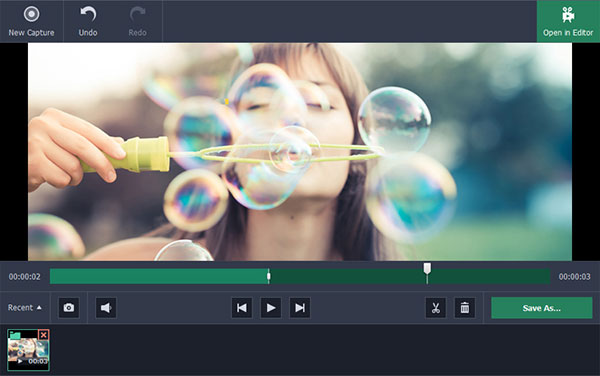
Quant à vous amuser avec l'application Movavi Screen Capture, vous pouvez enregistrer des films et des vidéos en ligne même sans autorisation de téléchargement. De plus, tous vos enregistrements vidéo seront en résolution HD. Avant d'avoir des appels vidéo Skype avec des amis, vous pouvez l'utiliser pour capturer des moments amusants à chérir. Si vous n'êtes pas prêt à diffuser directement devant de grands groupes de personnes, vous pouvez utiliser un enregistreur d'écran pour tout capturer, puis publier sur votre chaîne YouTube. La capture d'écran Movavi permet aux utilisateurs de supprimer les publicités et les séquences indésirables.
Pour les situations de travail sérieuses, vous pouvez également capturer une activité d'écran rapide à vos collègues pour les montrer. De plus, l'activation dispose d'outils de montage vidéo de base, que vous pouvez utiliser pour ajouter des textes, modifier des cadres et sélectionner des flèches. Parfois, vos partenaires commerciaux ne sont pas assez fiables, vous pouvez donc enregistrer vos appels vidéo sur Movavi, avec une capture vidéo et audio claire. Le logiciel de capture d'écran Movavi prend en charge plusieurs formats multimédias d'entrée et de sortie. Et vous pouvez utiliser de nombreux appareils numériques pour enregistrer et sortir. N'oubliez pas que si votre système d'exploitation OS X est inférieur à 10.6, vous ne pouvez pas ouvrir la webcam pendant les processus d'enregistrement d'écran. En un mot, profitez du plaisir de la capture d'écran par Movavi.
Partie 2. Snagit - Logiciel similaire d'enregistrement de Smart Screen Movavi
Snagit est le logiciel alternatif Movavi Screen Capture sur Windows et Mac. Vous pouvez utiliser Snagit pour améliorer les captures d'écran, partager des fichiers, modifier des images et enregistrer des vidéos. Laissez-nous résoudre ces caractéristiques représentatives dans l'ordre. Snagit propose des outils de balisage de haute qualité. Ainsi, vous pouvez couper les enregistrements de manière libre. De plus, Snagit propose un service de conversion GIF animé avec lequel vous pouvez utiliser des vidéos de capture. Pour la plupart des logiciels d'enregistrement vidéo, si vous souhaitez partager des vidéos enregistrées, vous devez les envoyer par courrier électronique ou par clé USB. Cependant, Snagit utilise simplement le collage d’URL pour partager vos captures d’écran et vos enregistrements vidéo de manière très pratique.
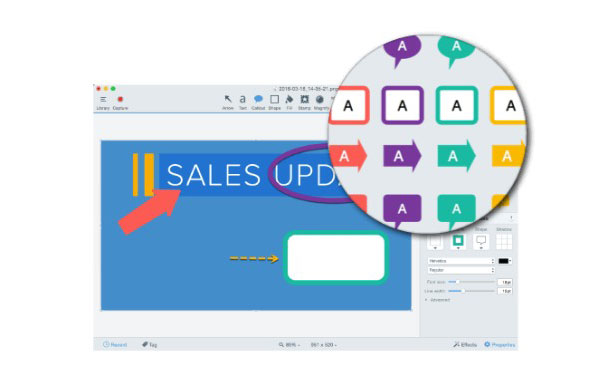
Le logiciel de capture d'écran et d'enregistrement tout-en-un annonce que vous pouvez obtenir de l'aide pour la capture vidéo, la capture d'image et la capture mobile. Avec la prise en charge illimitée du défilement de l'écran, vous pouvez récupérer n'importe quelle page Web et webinaire. L'autre capture panoramique peut fusionner tout l'écran par des parties de capture d'écran individuelles. De plus, il existe un outil de remplissage automatique en arrière-plan et de baguette magique sur le programme alternatif de Movavi Screen Capture. Vous pouvez agrandir et tamponner vos images avec des autocollants. Ainsi, il est également un bon choix d'utiliser Snagit sur la capture d'écran.
Partie 3. Tipard Screen Capture - Meilleure alternative à Movavi sous Windows
Tipard Capture d'écran est la meilleure alternative à Movavi Screen Capture sous Windows. Vous pouvez enregistrer des activités d'écran en qualité d'origine 100%, avec plusieurs formats de support d'entrée et de sortie pris en charge. Pour commencer, vous pouvez personnaliser la zone de capture d'écran en faisant glisser votre souris. Si vous souhaitez obtenir des captures d'écran vidéo précises, vous pouvez définir la longueur et la largeur avant le début de la capture vidéo. Si vous devez capturer des didacticiels ou d'autres vidéos pédagogiques similaires, Tipard Screen Capture applique les effets de curseur. Pour être plus précis, vous pouvez changer la couleur du curseur, ajouter le curseur en surbrillance et afficher le curseur pour renforcer vos points.
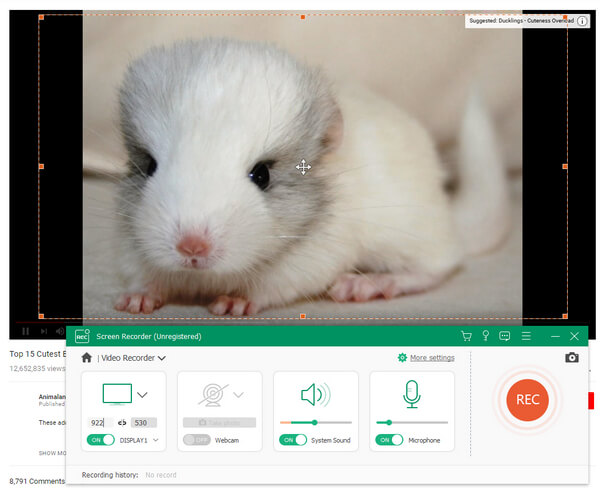
Si vous avez besoin de saisir des enregistrements vidéo et audio précis, vous pouvez demander de l'aide à partir du minuteur d'enregistrement. En définissant l'heure de début et l'heure d'arrêt, vous pouvez facilement couper et fusionner les enregistrements. Ensuite, vous pouvez activer la webcam pour vous enregistrer vous-même. L'entrée audio a deux choix d'enregistrement audio, qui sont l'audio du système et le microphone. Vous pouvez capturer la bande son simultanément ou séparément, ce qui dépend de vous. De plus, la fonction de prévisualisation automatique peut vous aider à vérifier si les enregistrements vidéo ou audio ont réussi ou non. Comme pour les formats de sortie, Tipard Screen Capture offre plusieurs types de vidéo et d’audio populaires, ils peuvent satisfaire la plupart des exigences de format de lecteur multimédia.
Comment enregistrer des activités d'écran avec Movavi Screen Capture Alternative
Vous pouvez enregistrer des vidéos en enregistrant en ligne avec l'alternative Movavi Screen Capture. Si vous avez juste besoin d'enregistrer des fichiers audio, Tipard Screen Capture peut vous aider à récupérer facilement les fichiers audio originaux.
-
Étape 1Personnaliser la taille de capture d'écran.
Vous pouvez utiliser la souris pour faire glisser la zone d'écran à capturer. Vous pouvez également définir la longueur et la largeur sous le menu Zone d'enregistrement sélectionnée. -
Étape 2Définissez les périphériques d'entrée audio et de capture d'écran.
Tipard Screen Capture offre deux méthodes d'enregistrement audio principales, par son et par microphone. Pour ceux qui souhaitent enregistrer des didacticiels et d’autres vidéos similaires, vous devez également activer la webcam. -
Étape 3Définissez la durée pour les enregistrements d'écran de longue durée. (Alternative)
Si vous devez enregistrer des films et que vous devez d'abord terminer d'autres choses, vous pouvez régler la minuterie d'enregistrement pour enregistrer certaines parties de l'enregistrement vidéo. Ou vous pouvez régler le réveil pour enregistrer automatiquement le bureau. -
Étape 4Appuyez sur l'option REC pour démarrer les enregistrements d'écran sur le PC.
Pendant l'enregistrement sur votre bureau, vous pouvez suspendre et reprendre l'enregistrement à l'écran quand vous le souhaitez. -
Étape 5Arrêtez l'enregistrement sur écran, puis enregistrez les vidéos enregistrées sur un emplacement personnalisé.
Vous pouvez produire des vidéos de capture d'écran en MP4 et WMV sur le logiciel alternatif Movavi Screen Capture et des formats de sortie audio en MP3, AAC, M4A et WMA.
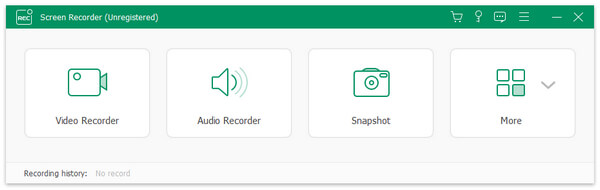
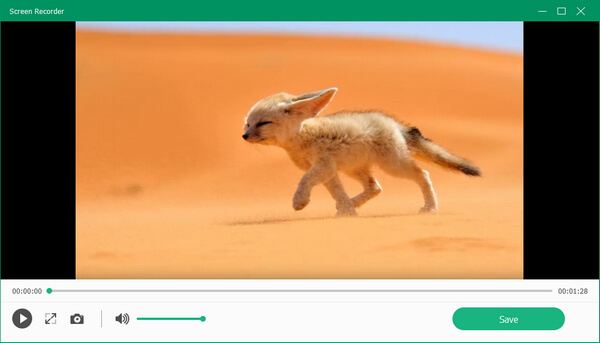
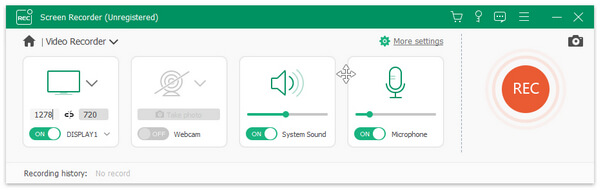
Tipard Screen Capture permet aux utilisateurs d'enregistrer des vidéos de haute qualité. De plus, vous ne pouvez capturer des fichiers audio que pour enregistrer de la musique en ligne. Peu importe que vous enregistriez des vidéos et des audios de capture d'écran simultanément ou non, Tipard Screen Capture vous montrera toujours des sorties d'enregistrement d'écran de haute qualité.







